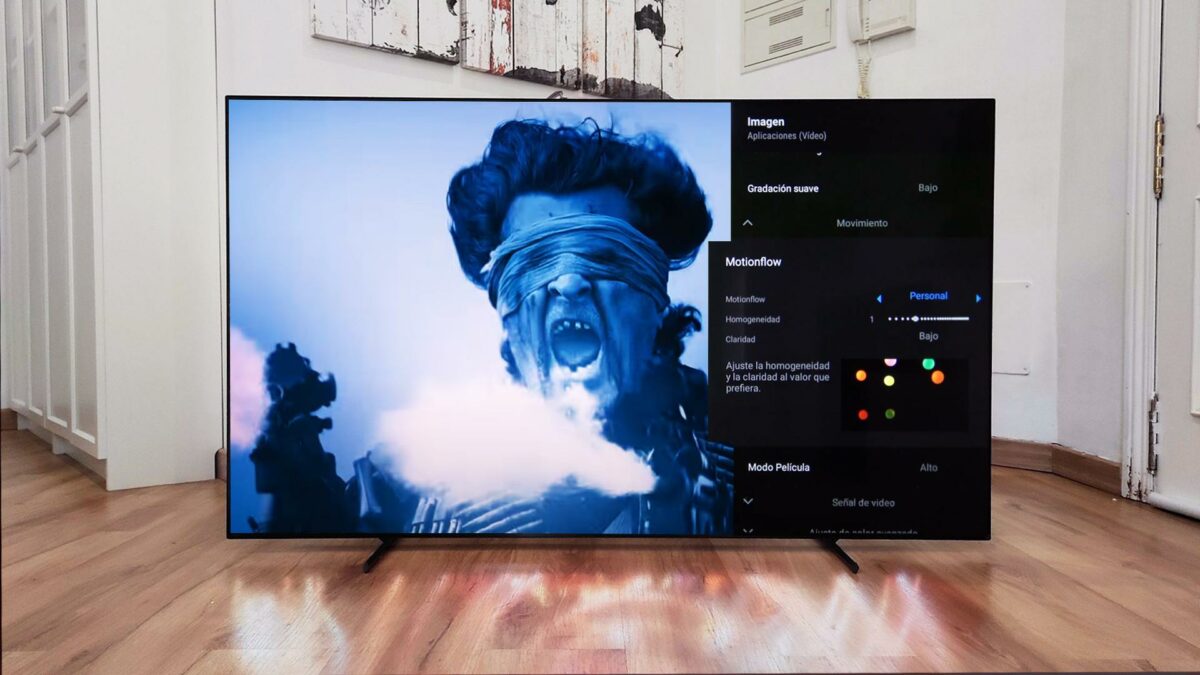Experimentar jitter, judder o micro-stuttering en tu Android TV o TV Box puede ser extremadamente frustrante, afectando la calidad de tu experiencia. Estos problemas de reproducción pueden ser causados por diversos factores, desde incompatibilidades de hardware hasta configuraciones incorrectas del sistema. En este artículo, exploraremos algunas de las causas más comunes de jitter y micro-stuttering en Android y proporcionaremos pasos detallados para solucionarlos.
Abordar estos problemas de manera sistemática puede mejorar mucho tu experiencia de uso. Es importante identificar la raíz del problema para aplicar la solución correcta. A continuación, revisaremos varios aspectos técnicos y de configuración que podrían estar causando estos inconvenientes y cómo puedes corregirlos.
EDID (Extended Display Identification Data)
El EDID es una estructura de datos que una pantalla proporciona a una fuente de video para describir sus capacidades, como la resolución y la tasa de refresco. Si hay un desajuste o corrupción en la información del EDID, puede llevar a problemas de compatibilidad, resultando en jitter o micro-stuttering. Para solucionar esto, puedes intentar restablecer el EDID en tu TV Box a través del menú de configuración, buscando opciones de «restablecimiento de fábrica» o «reinicio de EDID».
Asegúrate de que el dispositivo y la pantalla se comuniquen correctamente. Si el EDID está corrupto o es incorrecto, el dispositivo puede enviar una señal que la pantalla no maneje adecuadamente. Restablecer el EDID puede alinear las capacidades de ambos dispositivos y resolver problemas de reproducción de video.
Compatibilidad de la tasa de refresco
La tasa de refresco es fundamental para una reproducción de video fluida. Asegúrate de que tanto tu Android TV Box como tu pantalla estén configurados para operar a la misma tasa de refresco, por ejemplo, 60Hz. La discrepancia en la tasa de refresco puede causar jitter, judder o micro-stuttering, ya que la pantalla podría no ser capaz de manejar adecuadamente la señal de video proporcionada por el dispositivo.
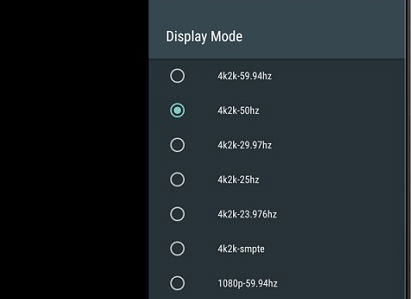
Verifica y ajusta la tasa de refresco en los ajustes de tu Android. A menudo, estos ajustes se encuentran en las configuraciones avanzadas de video. Asegúrate de que ambos dispositivos estén sincronizados en la misma tasa de refresco para minimizar problemas de jitter.
Interferencia de señal causa jitter
El cable HDMI o el puerto HDMI del TV Box podrían estar experimentando interferencias o degradación de señal. Esto puede ser una causa significativa de jitter o micro-stuttering. Intenta usar un cable HDMI diferente o conecta el TV Box a un puerto HDMI diferente en tu pantalla para ver si el problema persiste.

Asegúrate de usar cables HDMI de alta calidad y verificados para reducir la posibilidad de interferencia de señal. Además, mantener los cables alejados de otros dispositivos electrónicos puede minimizar la interferencia electromagnética que podría estar afectando la calidad de la señal.
Problemas de firmware
A veces, el firmware del Android TV Box puede no ser completamente compatible con ciertas pantallas o puede tener bugs que afecten la reproducción de video. Verifica si hay actualizaciones de firmware disponibles para tu TV Box. Los fabricantes a menudo lanzan actualizaciones para mejorar la compatibilidad y el rendimiento.
Mantener el firmware actualizado es crucial para asegurar una operación fluida. Si después de actualizar el problema persiste, podría ser útil contactar al soporte técnico del fabricante para obtener más asistencia específica para tu dispositivo.
Configuración de procesamiento de imagen
La configuración interna de procesamiento de imagen en tu Android o pantalla podría estar contribuyendo al problema. Ajusta las configuraciones de imagen en ambos dispositivos. Opciones como «modo de juego» o «modo de PC» en tu pantalla pueden desactivar ciertos procesamientos que introducen jitter o micro-stuttering.
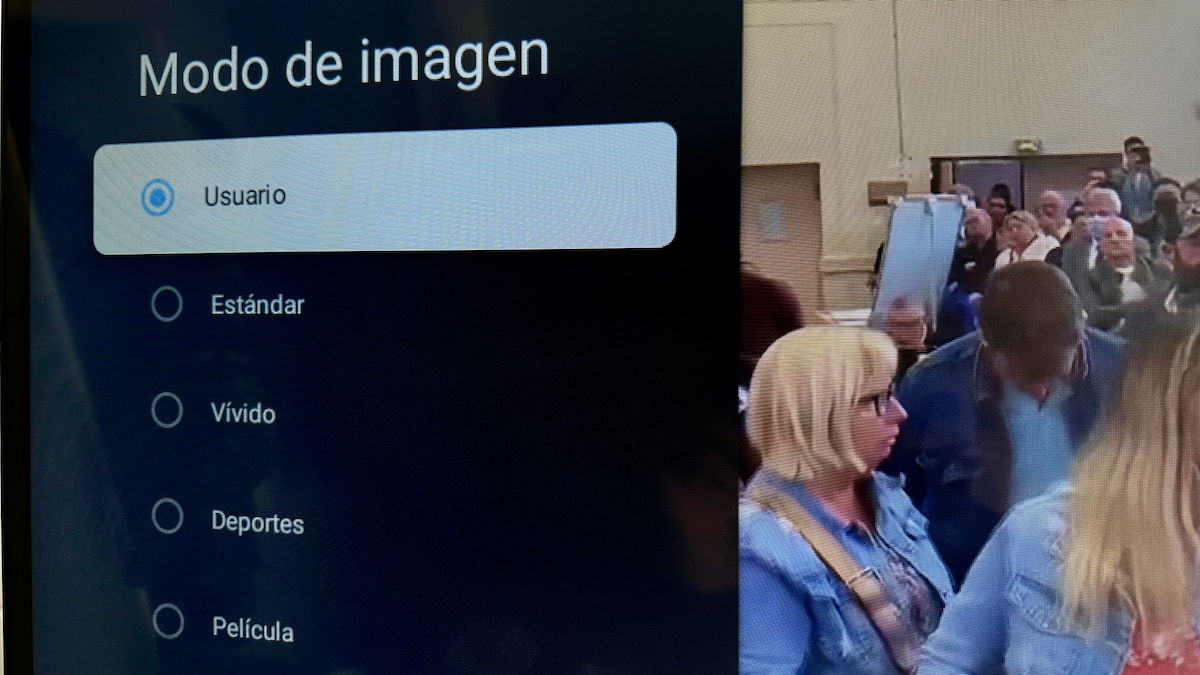
Experimenta con diferentes configuraciones de imagen para encontrar la que ofrezca la reproducción más fluida. Desactivar funciones como el suavizado de movimiento y la reducción de ruido puede mejorar significativamente la calidad de la reproducción.
Modo de compatibilidad HDMI
Algunos dispositivos tienen diferentes modos de compatibilidad HDMI. Asegúrate de que el modo HDMI en tu TV Box esté configurado correctamente. Usar el modo incorrecto puede causar problemas de señal y, en consecuencia, jitter o micro-stuttering.
Revisa el manual de usuario de tu dispositivo para entender los diferentes modos HDMI disponibles y selecciona el que sea más adecuado para tu configuración de pantalla. Esto puede hacer una diferencia notable en la calidad de video.
Gestión de energía
Las características de ahorro de energía en el dispositivo o la pantalla pueden afectar la calidad de la señal de video. Revisa si hay modos de ahorro de energía activados que puedan estar interfiriendo con la reproducción de video y desactívalos si es necesario.
Asegúrate de que ambos dispositivos estén configurados para un rendimiento óptimo y no en modos de ahorro de energía que podrían degradar la señal de video. Esto asegurará que la calidad de la reproducción sea la mejor posible.
Compatibilidad de aplicaciones
Algunas aplicaciones pueden no estar completamente optimizadas para funcionar en todos los modelos de Android, lo que puede causar jitter o micro-stuttering. Intenta usar diferentes aplicaciones para transmitir el contenido y observa si el problema persiste. Si solo ocurre con una aplicación específica, es posible que el problema esté relacionado con esa aplicación en particular.
Actualizar o reinstalar la aplicación también puede ayudar a resolver problemas relacionados con la compatibilidad. Además, puedes verificar en foros o sitios de soporte si otros usuarios han experimentado problemas similares y si existen soluciones conocidas.
Solucionar problemas de jitter y micro-stuttering en un Android puede requerir un enfoque de prueba y error, pero con paciencia y los pasos correctos, es posible mejorar significativamente la calidad de tu experiencia de visualización. Si después de seguir todos estos pasos sigues experimentando problemas, considera contactar al fabricante del Android para obtener más asistencia. También, podría ser útil consultar con el soporte de la pantalla que estás utilizando para verificar cualquier configuración adicional que pueda ser ajustada. A veces, la combinación de ambas fuentes de asistencia puede proporcionar una solución más rápida y efectiva.